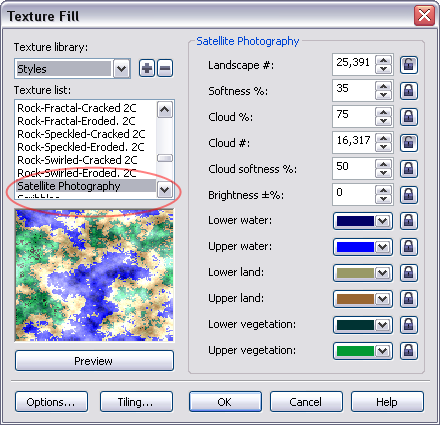Tekture Fill merupakan sub menu dari Fill Tool yang berfungsi untuk
mengisi material texture apa saja pada objek yang belum ada warna atau
isinya, bahkan sampeyan bisa membuat custom fill atau membuat texture
sendiri yang tidak ada pada texture library, misalnya tektur wood,
metal, grass, sky dsb;
Cara menggunakan Texture Fill sebagai berikut. Misalnya sebagai contoh
seperti gambar hasil akhir seperti dibawah ini, langkahnya sebagai
berikut;
1. Import dari komputer atau ambil dari internet gambar langit pada malam hari untuk background;
2. Buat lingkaran dengan Ellipse tool;
3. Pada Toolbox klik menu Fill tool > pilih Texture Fill, sehingga akan tampil kotak dialog Texture Fill;
4. Cari pada Texture library, texture yang kita kehendaki, misalnya kita
pilih texture Satelite Photography, klik OK setelah pengaturan selesai;
5. Hasilnya akan seperti gambar dibawah ini;
6. Kemudian pada Menu Bitmaps lakukan Convert To Bitmap gambar tersebut;
7. Selanjutnya Edit Bitmap, untuk akses ke Corel PHOTO-PAINT;
8. Pada Corel PHOTO-PAINT > Menu Bar > Effects > Custom > pilih Bump-map...
9. Pada kotak dialog Bump Map atur Scaling;
10. Atur juga pada Surface dan Lighting;
11. Hasilnya akan seperti ini, selanjutnya pijit tombol Save di STandard
bar atau bisa tekan Ctrl+S untuk langkah cepat, dan tutup aplikasi
Corel PHOTO-PAINT, kita kembali ke CorelDRAW
12. Selanjutnya pada CorelDRAW > Menu Bar > Bitmaps > 3D
Effects > pilih Sphare, yang bertujuan untuk membuat efek globe
seperti dibawah ini;
13. Buat objek lingkaran baru seperti pada langkah no 1, beri warna hitam dan beri efek Transparency;
14. Objek bitmap yang sudah kita buat tadi beri efek bayangan, caranya
tekan tombol Alt di keyboad klik pada objek diatasnya dan klik lagi
sampai terseleksi objek yang dimaksud baru kemudian beri efek bayangan
dengan Drop Shadow tool di Toolbox;
15. Sehingga hasil akhir seperti gambar dibawah ini;